Hogyan lehet gyorsan megkerülni az iCloud aktiválási zárát iPaden
A beépített biztonsági intézkedések egyikeként az Aktiválási zár automatikusan bekapcsol, amikor az iPad keresése funkció be van kapcsolva. Ez a funkció összekapcsolja az eszközt az Apple-fiókjával. Az iPad törlésekor vagy visszaállításakor a rendszer kéri az Apple-hitelesítési adatainak megadását az eszköz aktiválásához. A felhasználóhoz kötött Aktiválási zár mellett az MDM-megoldások a regisztrált eszközökön is alkalmazzák a biztonsági intézkedést. Ez az útmutató bemutatja, hogyan lehet megkerülni. Aktiválási zár iPaden különféle helyzetekben.
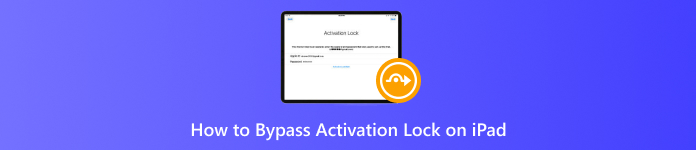
Ebben a cikkben:
1. rész: Az aktiválási zár megkerülésének végső módja iPaden
Ha elfelejti az iCloud-fiók jelszavát, nem tudja áttörni az Aktiválási zárat az iPaden. Szerencsére imyPass iPassBye segítségével közvetlenül megkerülheti az iCloud aktiválási zárát. Nem kell jelszó az iPad eléréséhez.
Az imyPass iPassBye segítségével mindössze néhány kattintással eltávolíthatja az iCloud aktiválási zárát. Csak kövesse a képernyőn megjelenő útmutatót a folyamat egyszerű végrehajtásához. Biztonságban tartja eszközét és adatait, és visszaállítja hozzáférését iPadjéhez.

Több mint 4 000 000 letöltés
Távolítsa el az iCloud aktiválási zárat jelszó nélkül.
Zárolt Apple ID esetén és egyéb helyzetekben érhető el.
Kínáljon képernyőn megjelenő utasításokat a kezdők segítésére.
Támogassa az iPadOS legújabb verzióit.
Hogyan lehet megkerülni az aktiválási zárat az iPaden
Indítsa el a legjobb Aktiválási zár eltávolító eszközt a számítógépére telepítés után. Kompatibilis a Windows 11/10/8/7/XP/Vista és a Mac OS X 10.7 vagy újabb verziókkal. Csatlakoztassa iPadjét a számítógépéhez Lightning-kábellel. Ha a rendszer kéri, koppintson a Bizalom a képernyőn, hogy megbízzon a számítógépében. Olvassa el a figyelmeztetést, és kattintson a Rajt A folytatáshoz.

Ellenőrizze az iPhone jailbreaket
Jailbreakeld az iPadedet. Kattints a iOS Jailbreak oktatóanyag gombot, és kövesse a képernyőn megjelenő utasításokat a jailbreakeld az iPadedetA folyamat után kattintson a Következő gombot a továbblépéshez.

Aktiválási zár megkerülése
Miután az eszköz adatai betöltődtek, ellenőrizd az egyes elemeket. Nyomd meg a Indítsa el az aktiválás megkerülését gombra az iPad Aktiválási zár megkerülésének megkezdéséhez. Ha elkészült, válassza le az iPadet.
Ezután bekapcsolhatja a készüléket, és készíthet egy fényképet, hogy ellenőrizze, hogy az iPhone kamera hangja el van-e némítva.

2. rész: Hogyan lehet feloldani az aktiválási zárat iPaden jelszóval
Az aktiválási zár feloldása iPaden
Az Aktiválási zár feloldásának legegyszerűbb módja iPadjén az iPad keresése funkció kikapcsolása. Ahogy korábban említettük, nincs lehetőség az Aktiválási zár engedélyezésére vagy letiltására. Alternatív megoldásként az iPad keresése funkcióhoz kapcsolódik. Ezért az iPad keresése funkció letiltása automatikusan kikapcsolja azt.
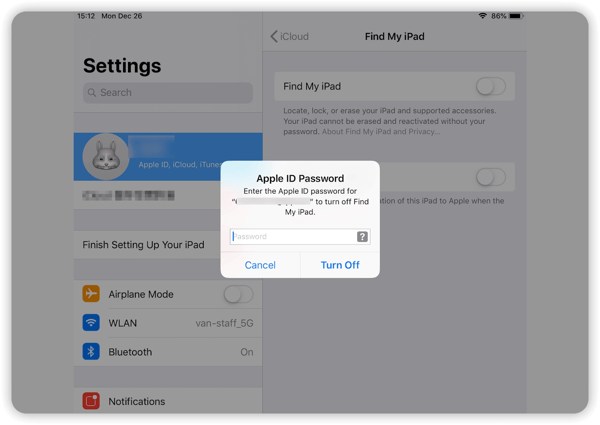
Nyissa meg a Beállítások alkalmazást az iPaden.
Koppints a profilodra, és válaszd a iCloud.
Koppintson a Keresés gombra, és kapcsolja ki Find My iPad.
Ha a rendszer kéri, adja meg Apple ID jelszavát, és koppintson a Kikapcsolni.
Hogyan lehet korábbi aktiválási zárat szerezni egy másik eszközön
Az Apple ID jelszavával egy másik Apple termékkel is átjuthatsz az iPad Aktiválási zárán. A Find My alkalmazással ezt megteheted. Ha nincs másik Apple-eszközöd, kölcsönkérhetsz egyet egy családtagtól vagy baráttól.
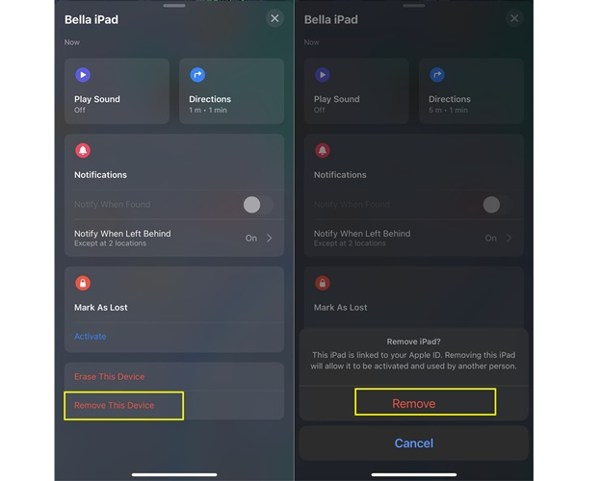
Futtassa a Find My alkalmazást a kölcsönkért eszközön. Ingyenesen letöltheted az App Store-ból.
Menj a Eszközök fület alul.
Válaszd ki az iPadedet a listából.
Tipp: Ha nem találja az iPadjét, koppintson a + mellett Eszközök, választ Adja hozzá az AirTag-et, és koppintson az eszközére. Ezután adja meg Apple-hitelesítési adatait az iPad hozzáadásához.
Húzza ki az eszköztárat, és koppintson Távolítsa el ezt az eszközt.
Amikor a rendszer kéri, adja meg Apple ID jelszavát, és kattintson ide Távolítsa el.
Az aktiválási zár távoli feloldása
Tegyük fel, hogy vásárolt egy használt iPadet, de az Aktiválási zár zárolva van. Megkérheti a tulajdonost, hogy távolról oldja fel az iPad Aktiválási zárát. Ehhez a módszerhez Apple ID jelszó és egy webböngésző szükséges.
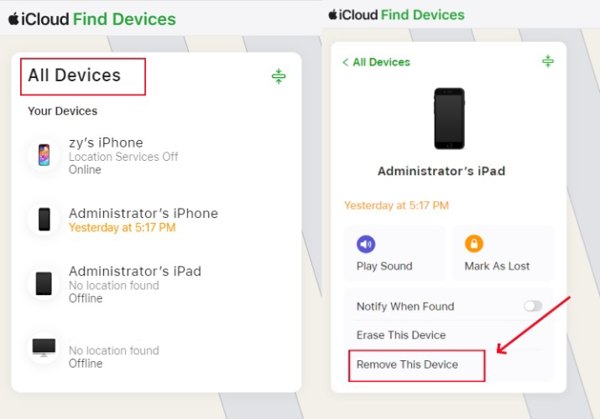
Egy böngészőben látogasson el a www.icloud.com/find oldalra, és jelentkezzen be Apple ID-jével és jelszavával.
Válaszd ki az iPadedet a Minden eszköz menü.
Az iPad keresése alkalmazás nyomon követi az eszközödet a térképen.
Ezután kattintson a Távolítsa el ezt az eszközt gombra a párbeszédpanelen.
Kövesse a képernyőn megjelenő utasításokat az iPad fiókból való eltávolításához és az iPad keresése funkció letiltásához.
Az aktiválási zár feloldása megkerülő kóddal
Ha iPadje regisztrálva van egy MDM-megoldásban, akkor engedély nélkül nem oldhatja fel az Aktiválási zárat. A zár feloldásához szüksége lesz a megkerülő kódra, amelyet az MDM-megoldás generált.
Menj Tábornok a tiédben Beállítások kb.
Koppintson a Az iPad átvitele vagy visszaállítása.
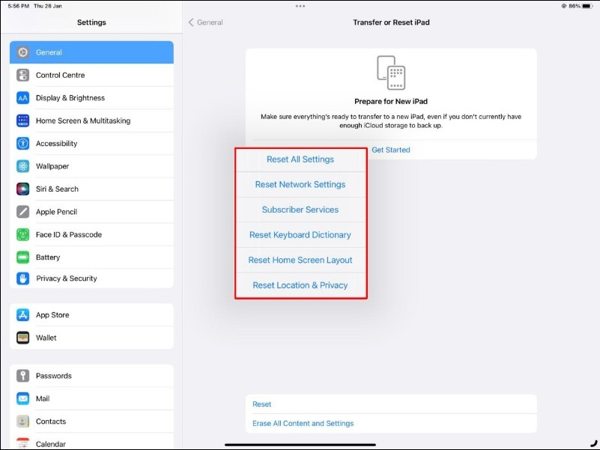
Választ Minden tartalom és beállítás törlése.
Kövesd az utasításokat az iPad gyári beállításainak visszaállításához.
Az újraindítás után állítsa be az iPadjét.
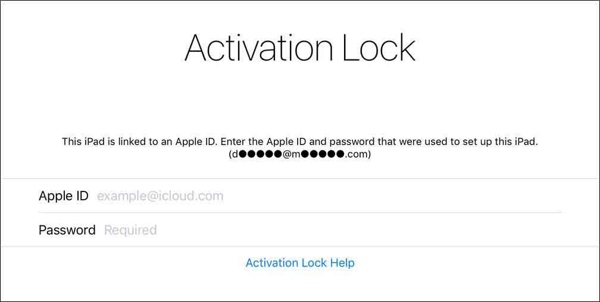
Amikor felkérik az Aktiválás feloldására, tartsa meg a Apple azonosító mező üres. Írja be a megkerülő kódot a Jelszó terület.
3. rész: Hogyan lehet megkerülni az iCloud aktiválási zárat iPaden DNS-en keresztül
Az iCloud aktiválási zár megkerülésének egy másik módja az iPaden a Wi-Fi hálózat DNS-beállításainak módosítása. Valójában ez a módszer egy hibát használ ki az iOS bizonyos verzióiban. Csak az iPadOS 10-8 verzióknál működik.
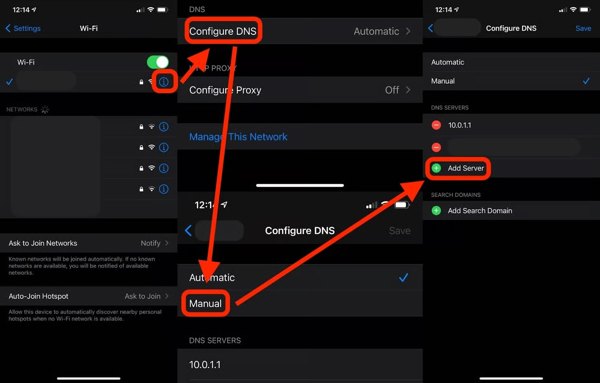
Indítsa el a Beállítások alkalmazást, és válassza ki Wi-Fi.
Érintse meg a Info gombot a hálózaton, és válassza ki További WiFi-beállítások.
Ezután érintse meg a Info gombot újra.
Írja be az alábbi IP-címeket a DNS szakasz, a régiótól függően:
Észak-Amerika: 104.154.51.7
Ázsia: 104.155.220.58
Európa: 104.155.28.90
Dél-Amerika: 35.199.88.219
Egyéb: 78.100.17.60
Érintse meg a Vissza gombbal visszatérhet az előző képernyőre.
Válassza ki a Wi-Fi hálózatát, és adja meg a Wi-Fi jelszavát.
Koppintson a Vissza gombra.
Jegyzet: Lehet, hogy többször meg kell ismételnie a fenti lépéseket az iCloud aktiválási zár megkerüléséhez iPadjén.
Következtetés
Ez az útmutató számos módszert osztott meg Az Aktiválási zár megkerülése iPadenAz Apple ID jelszóval megszabadulhatsz az iCloud aktiválásától iPad-eden, egy másik Apple-eszközödön vagy online. Vagy megpróbálhatod módosítani a DNS-beállításokat a probléma megoldásához. imyPass iPassBye korlátozás nélkül feloldhatja az iCloud aktiválását.
Forró megoldások
-
Az iOS feloldása
- Az ingyenes iCloud feloldási szolgáltatások áttekintése
- Az iCloud aktiválásának megkerülése IMEI-vel
- Távolítsa el a Mosyle MDM-et iPhone-ról és iPadről
- Távolítsa el a support.apple.com/iphone/passcode
- A Checkra1n iCloud Bypass áttekintése
- Az iPhone zárolási képernyőjének jelszó megkerülése
- Hogyan lehet feltörni az iPhone-t
- Az iPhone feloldása számítógép nélkül
- Az iPhone megkerülése a tulajdonoshoz zárolva
- Az iPhone gyári visszaállítása Apple ID jelszó nélkül
-
iOS tippek
-
Oldja fel az Androidot
- Hogyan tudhatja meg, hogy telefonja fel van oldva
- Nyissa fel a Samsung telefon képernyőjét jelszó nélkül
- Oldja fel a Pattern Lock zárolását Android-eszközön
- A közvetlen feloldások áttekintése
- A OnePlus telefon feloldása
- Oldja fel az OEM zárolását, és javítsa ki a szürke színű OEM-feloldást
- Hogyan lehet feloldani egy Sprint telefont
-
Windows jelszó

